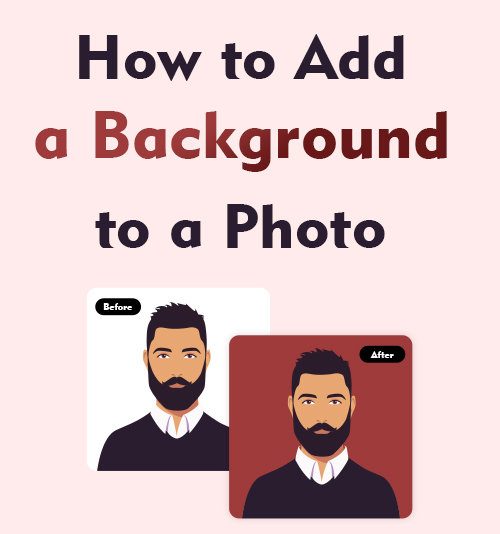
Vous prenez une photo d'un bâtiment Lego et l'affichez sur une plateforme commerciale, mais le sujet semble incompatible avec son arrière-plan ; vous prenez une belle photo de profil, mais l'arrière-plan est uni ou distrait par des objets indésirables. Peut-être avez-vous besoin de changer l'arrière-plan de la photo. Dans le cas contraire, ces images déficientes seront éliminées ou oubliées dans la galerie.
Remplacer l'arrière-plan apporte une nouvelle vie à ces images imparfaites. Mais un débutant courageux passera beaucoup de temps à ajouter un arrière-plan unique à la photo.
Aujourd'hui, j'aimerais vous expliquer comment ajouter un arrière-plan à une photo de manière simple et rapide.
J'ai testé de nombreux outils et obtenu des changeurs d'arrière-plan utiles. Vous pouvez relire cet article pour les obtenir sans effort.
Comment ajouter des arrière-plans à une photo en ligne ?
Le changeur d'arrière-plan en ligne prend en charge des fonctions plus puissantes que nous ne le considérons et est plus pratique que le logiciel. Les éditeurs de photos en ligne émergent à l'infini. J'en ai sélectionné quelques-uns pour vous.
1. Photoscissors - un arrière-plan utile Ciseaux et autocollant
Photociseaux est un outil de suppression d'arrière-plan alimenté par l'IA. Il peut supprimer l'arrière-plan de l'image et vous permet de remplacer l'arrière-plan d'origine par un autre compatible de votre ordinateur.
Comment changer le fond d'une image ? Suivez les étapes ci-dessous.
- Après avoir entré Ciseaux photo' site Web, vous pouvez y voir écrit Supprimer l'arrière-plan de l'image. Déposez votre photo dans la case en pointillés bleus ou cliquez sur le bouton intitulé "Télécharger l'image" pour télécharger votre image.
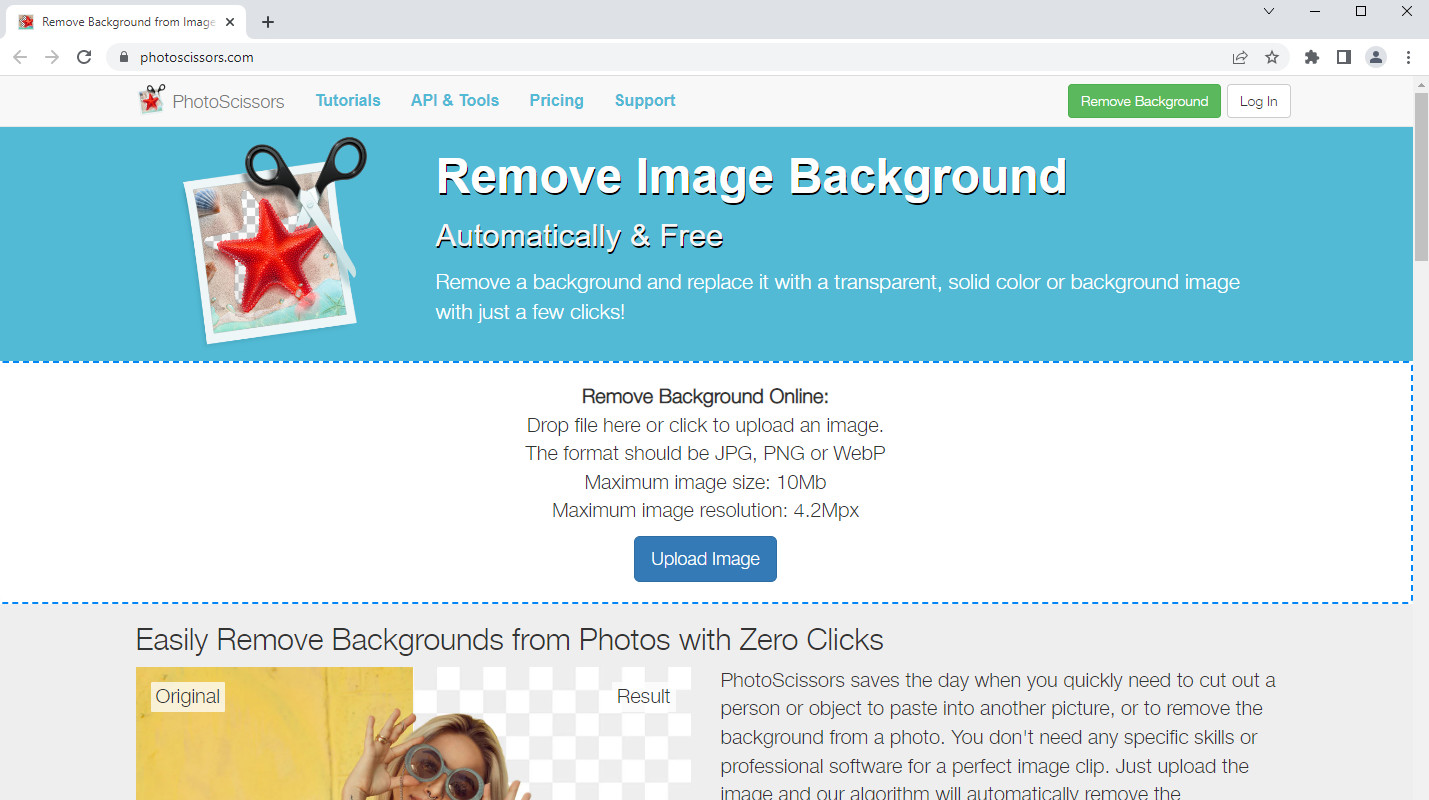
- PhotoScissors supprime automatiquement l'arrière-plan de l'image et l'affiche avec un arrière-plan blanc. Si l'outil efface une partie du premier plan, vous pouvez le restaurer à l'aide de l'icône verte dans la colonne supérieure.
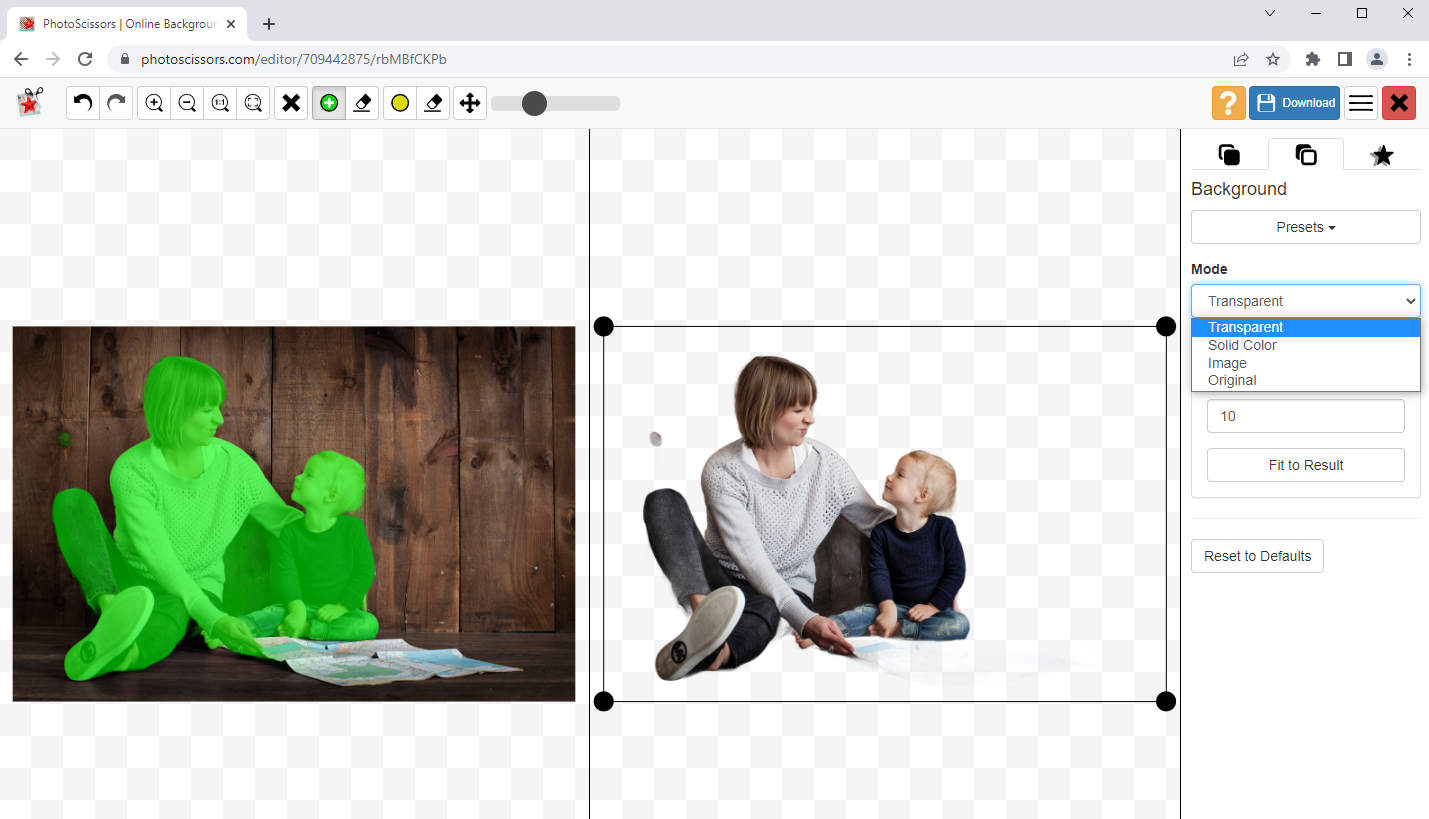
- Vous devez cliquer sur le menu déroulant "Mode" pour choisir un modèle d'arrière-plan. Cliquez sur l'option "Image"> "Sélectionner une image" pour modifier l'arrière-plan de la photo avec l'image sélectionnée sur votre ordinateur. Ensuite, il serait utile de faire rouler votre souris pour effectuer un zoom avant et arrière sur le premier plan ou de faire glisser la fenêtre noire pour localiser l'arrière-plan.
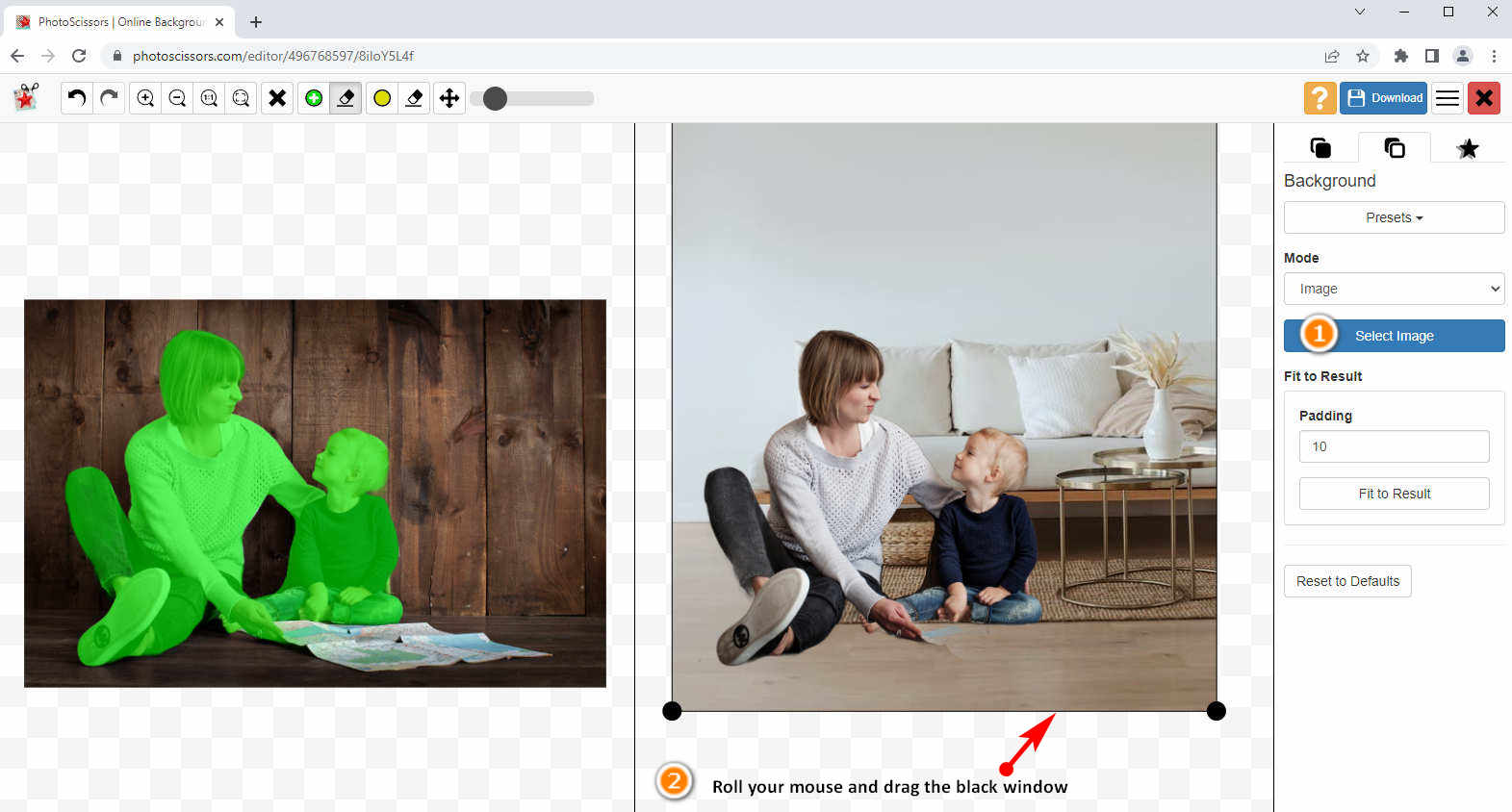
- Téléchargez l'image modifiée. Vous êtes autorisé à télécharger l'image en basse qualité ou à payer pour une haute qualité.
2. Pixcut - un outil sympa pour ajouter un nouvel arrière-plan
PixCut peut supprimer automatiquement l'arrière-plan gênant et nous fournit des arrière-plans solides et des arrière-plans de paysage. Vous pouvez également ajouter d'autres arrière-plans intéressants à la bibliothèque en tant que sauvegarde.
Comment ajouter un arrière-plan blanc à une photo? Laissez-moi vous guider à travers les étapes.
- Rechercher PixCut et accédez à son site Web. Cliquez sur la case pour télécharger votre photo.
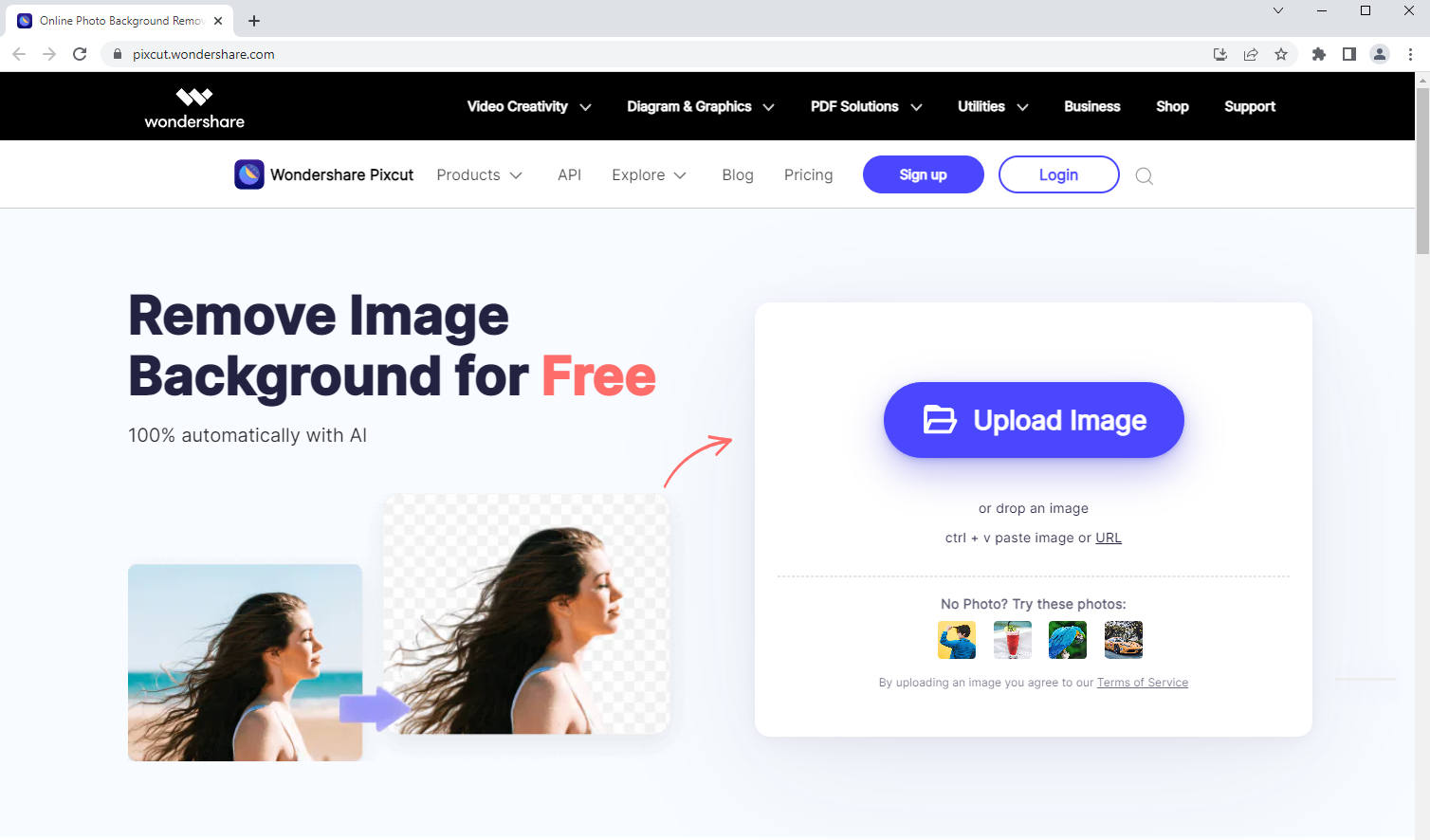
- Assurez-vous que le sujet a été complètement extrait, puis cliquez sur l'option "Modifier l'arrière-plan" pour ajouter un nouvel arrière-plan à une photo.
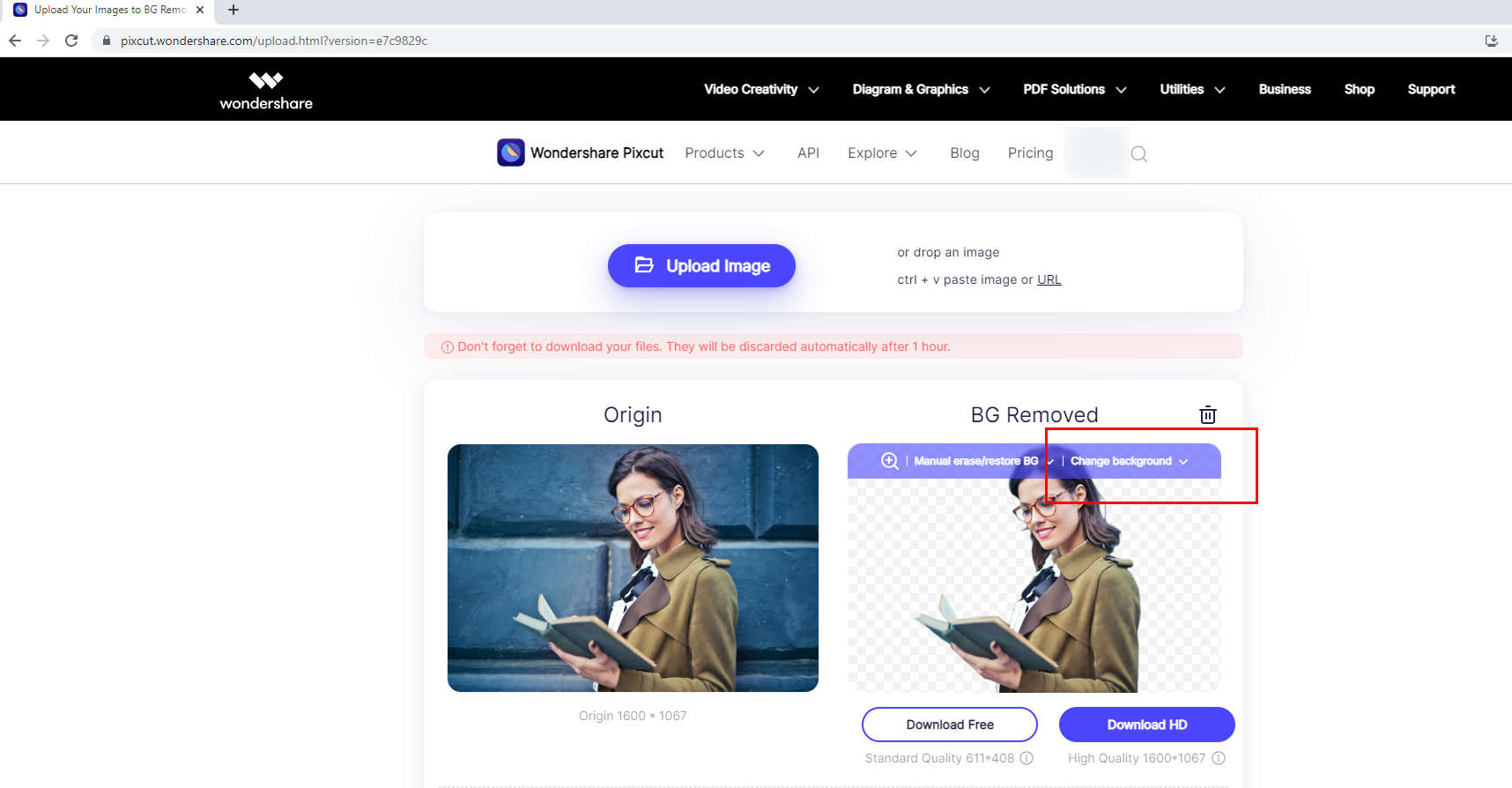
- Le sujet est affiché avec un arrière-plan transparent afin que vous puissiez librement concevoir un nouvel arrière-plan. Vous pouvez maintenant ajouter un arrière-plan blanc à la photo ou appuyer sur l'icône que j'ai encerclée pour télécharger une image précise adaptée au sujet.
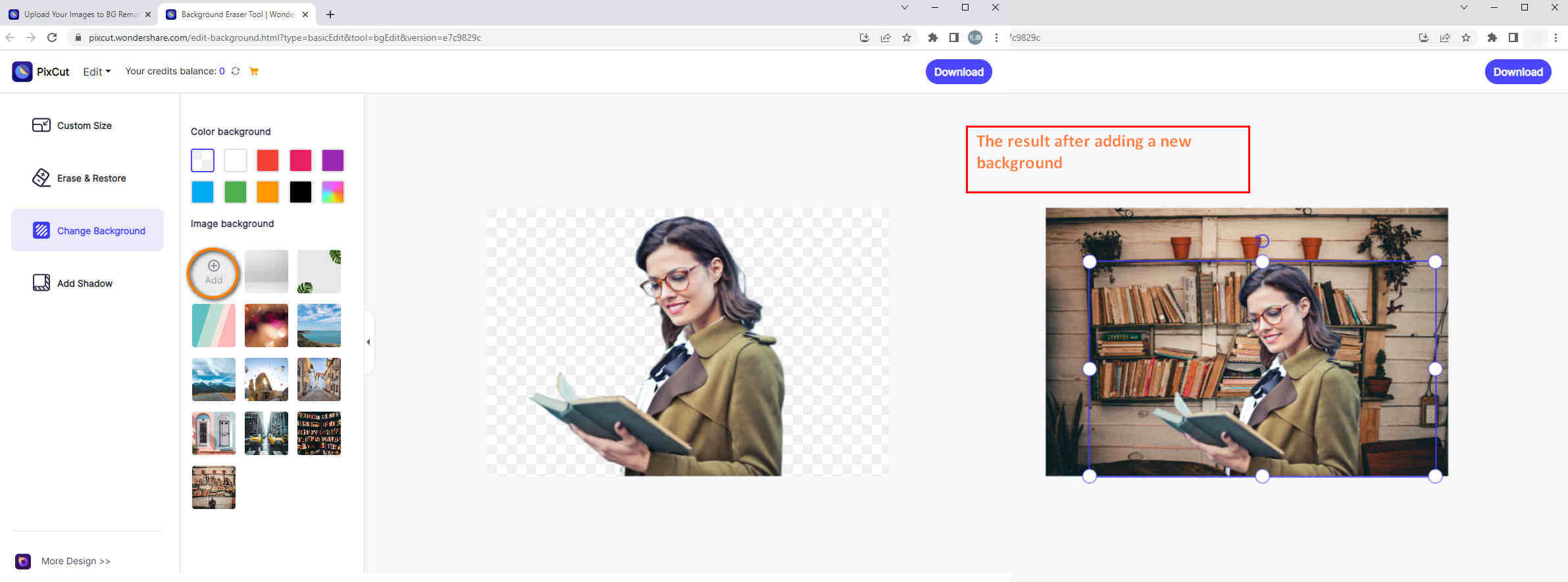
- Faites glisser la case violette pour ajuster la taille du sujet. Une fois tous les éléments parfaitement adaptés, vous pouvez télécharger la nouvelle image.
3. Retoucher Online - un changeur d'arrière-plan riche en fonctionnalités
Retoucheur en ligne est un outil Web gratuit pour supprimer l'arrière-plan de n'importe quelle image. Et il fournit de nombreux types de modèles pour modifier l'arrière-plan d'une image. De plus, des modèles personnalisés peuvent être téléchargés par vous-même pour ajouter un nouvel arrière-plan à l'image.
Comment ajouter un fond blanc à une photo ? Voici les étapes.
- Cliquez sur Retoucheur en ligneet importez votre image.
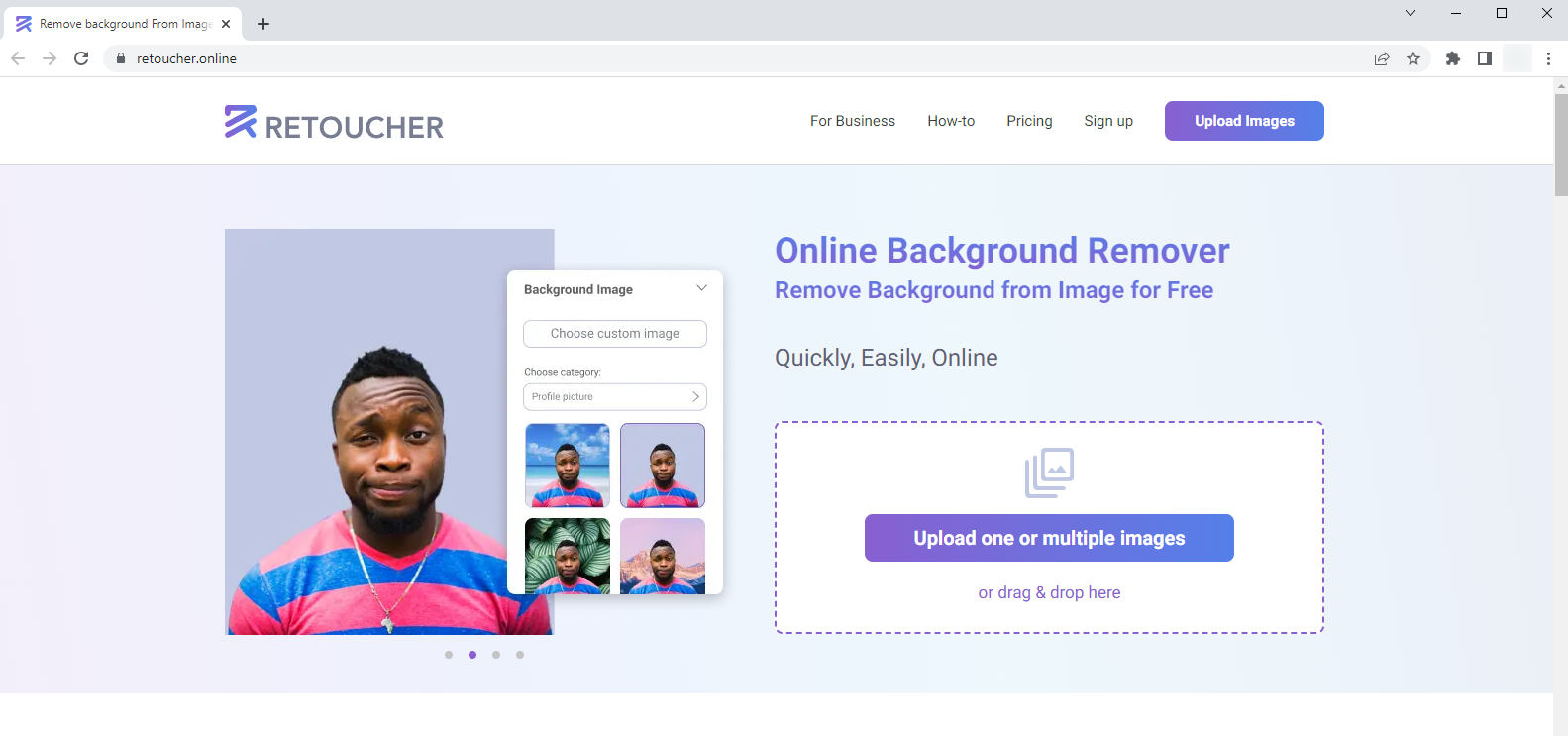
- Retoucher Online supprime d'abord l'arrière-plan automatiquement et fournit des arrière-plans solides à partir desquels vous pouvez ajouter un arrière-plan blanc à la photo. Si ces motifs ne suffisent pas à vos besoins, vous pouvez appuyer sur la case "Modifier" pour ajouter un arrière-plan d'image personnalisé.
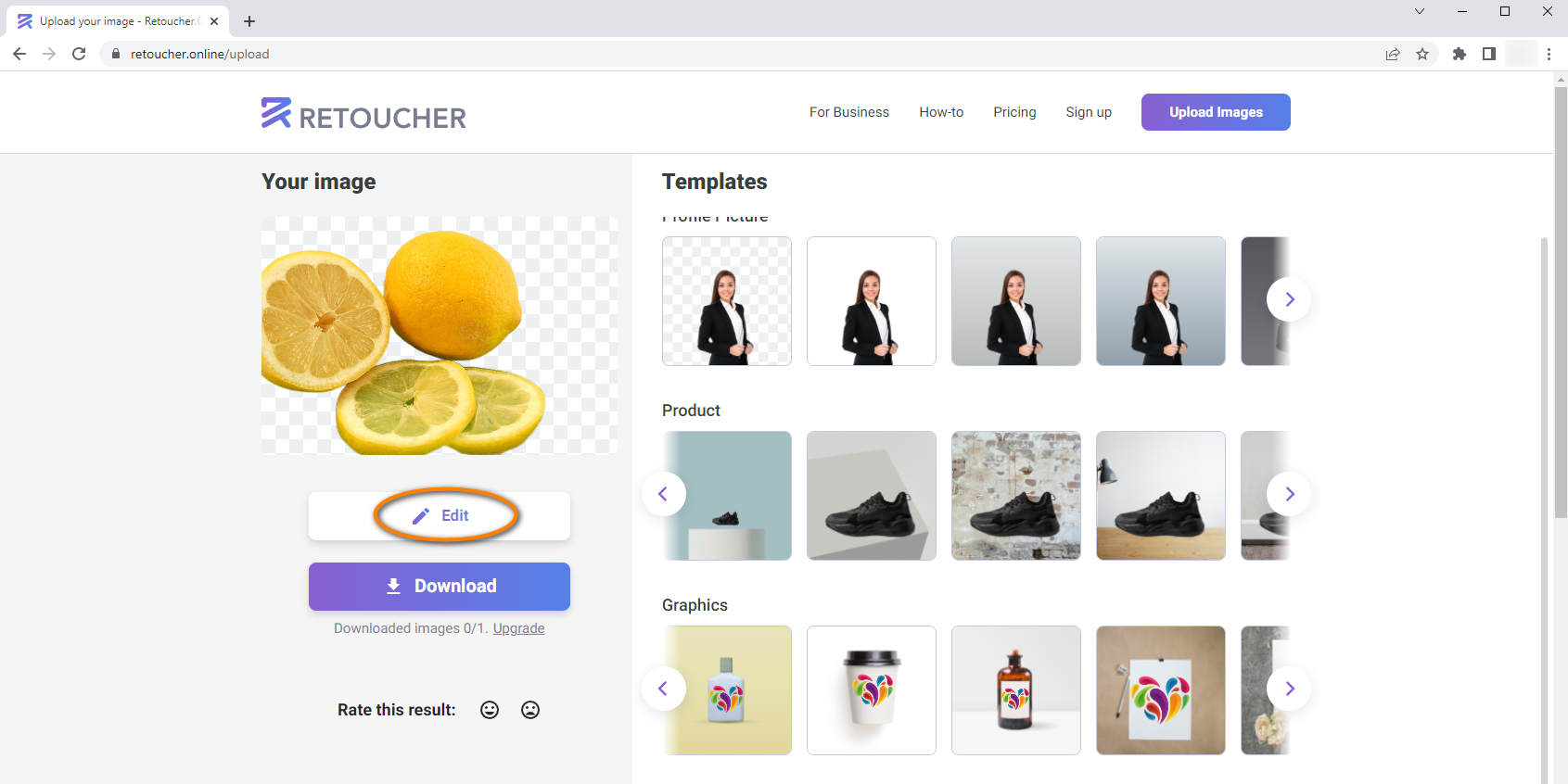
- Il existe une option "Choisir une image personnalisée". Cliquez dessus pour ajouter un arrière-plan à l'image. Ensuite, vous pouvez ajuster sa taille avec les poignées de dimensionnement. Ensuite, appuyez sur "Image" en haut pour modifier la découpe. Faites glisser les poignées de redimensionnement autour du sujet pour modifier sa taille.
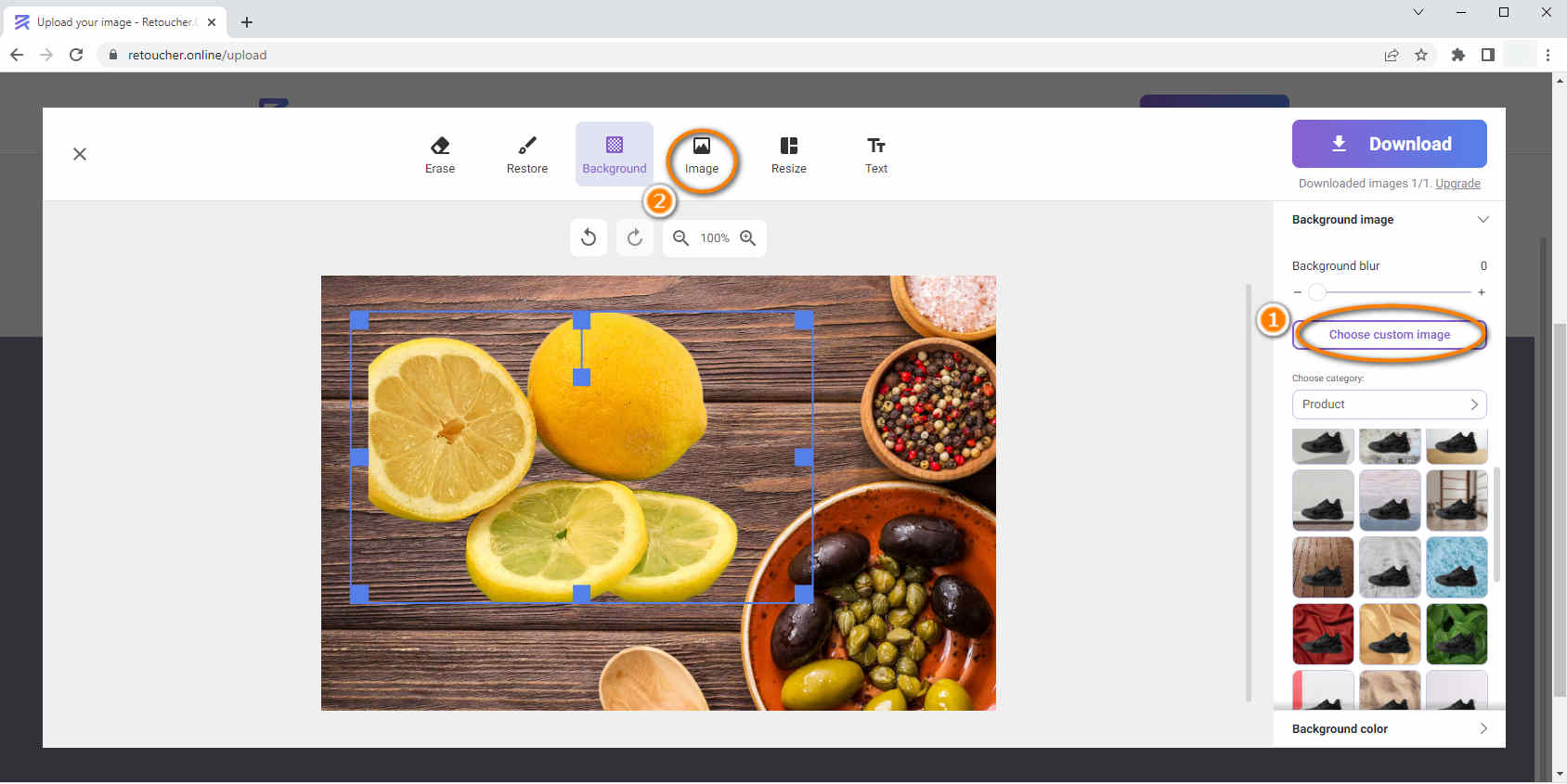
- Téléchargez votre conception.
Comment changer l'arrière-plan d'une image sur PC ?
Les logiciels de bureau sont généralement équipés d'outils avancés pour éditer vos images. Et la plupart des logiciels d'édition peuvent vous aider à modifier l'arrière-plan de la photo. En particulier, inPixio et PhotoWorks se distinguent.
Suivez mon guide pour voir ce qu'ils peuvent faire pour vous.
4. inPixio - Un éditeur pratique
- Si vous n'avez pas le logiciel sur votre bureau, cliquez sur https://www.inpixio.com/free-photo-editor/ pour installer inPixio sur votre Windows. Ensuite, ouvrez-le et cliquez sur la case Supprimer l'arrière-plan pour télécharger votre photo.
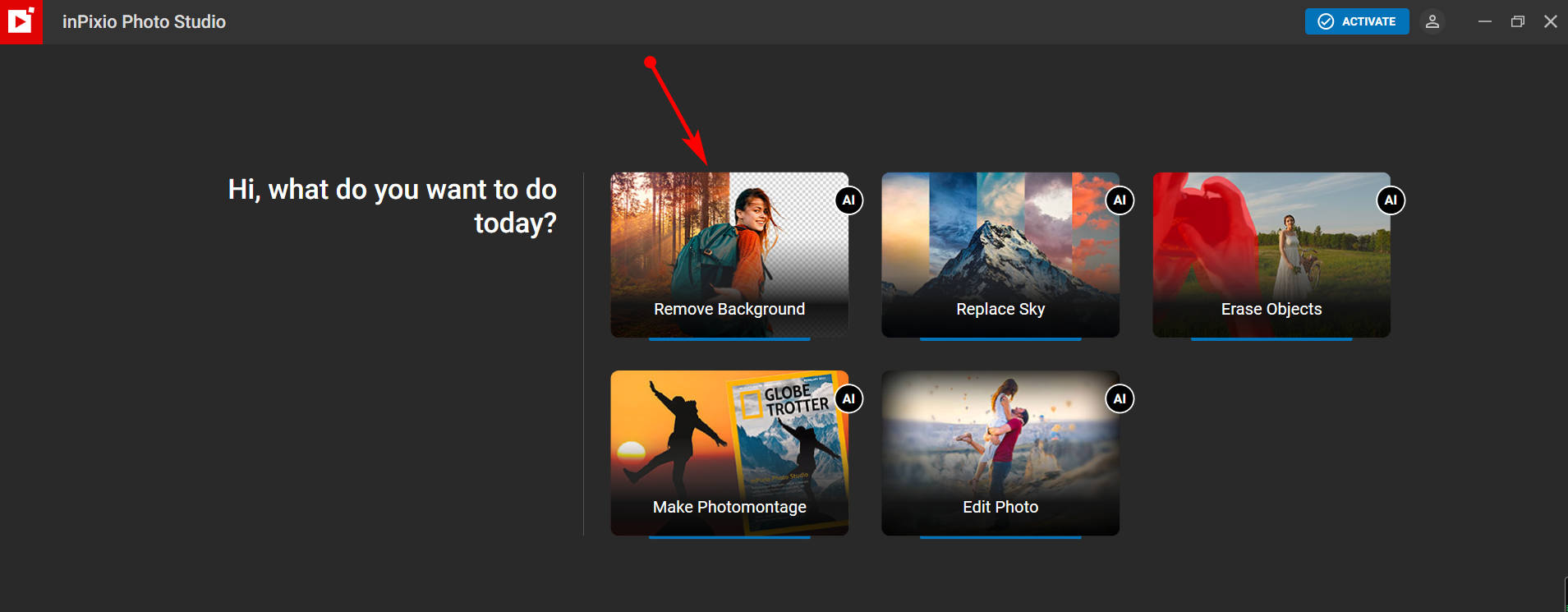
- L'arrière-plan d'origine est supprimé et le sujet est affiché avec un arrière-plan transparent. Vous pouvez aller dans la section "Images"> "Mes images" pour choisir une image que vous aimez, puis ajouter un nouvel arrière-plan à la photo.
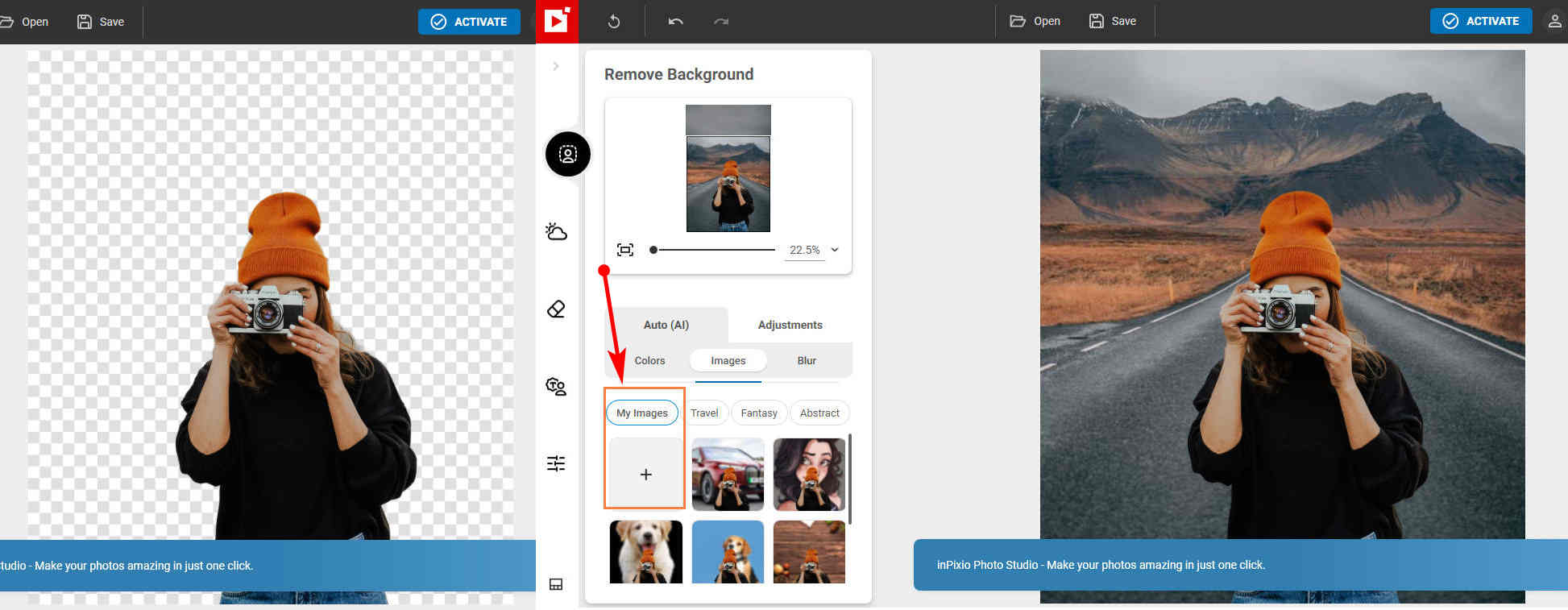
- Enregistrez l'image accrocheuse.
5. PhotoWorks - une boîte à outils entièrement équipée
- Télécharger PhotoWorks et double-cliquez sur le logiciel pour l'ouvrir. Vous serez heureux de constater qu'il existe de nombreuses options pour vous.
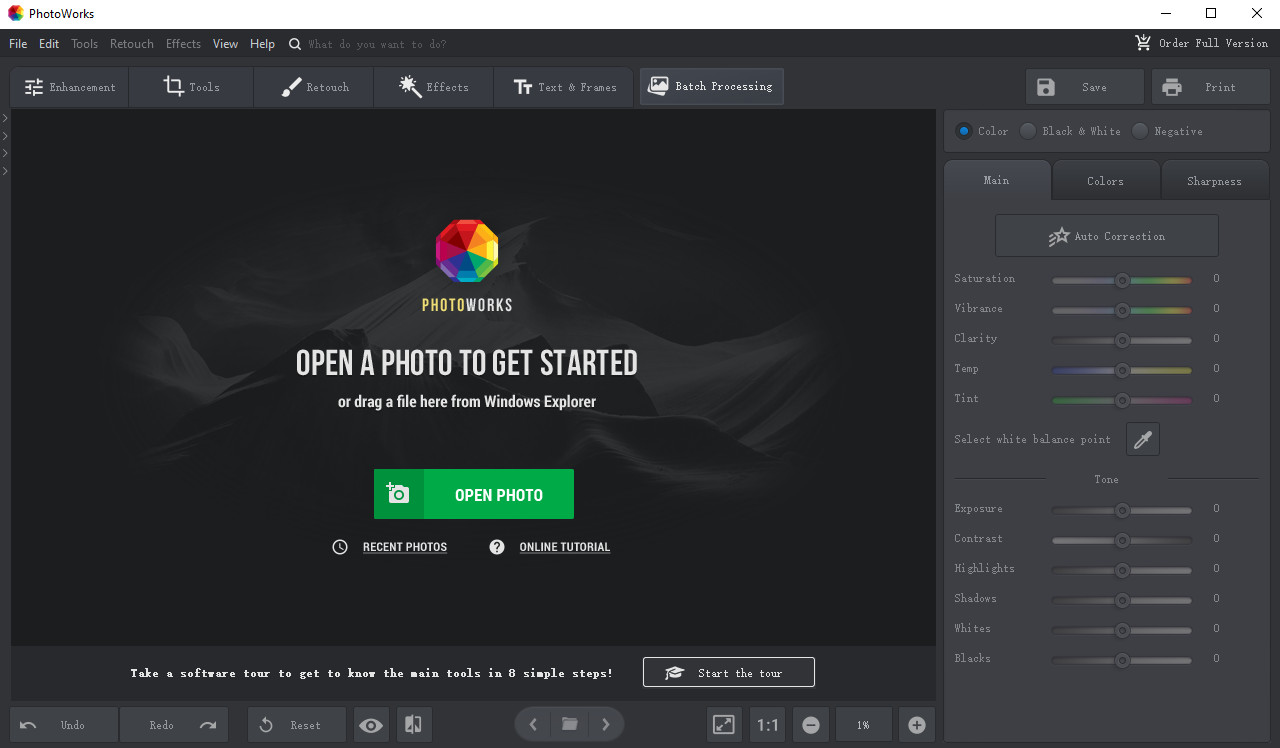
- Cliquez sur la case verte pour ouvrir votre photo. Et continuez en appuyant sur la fonction "Modifier l'arrière-plan" qui est contenue dans la section "Outils".
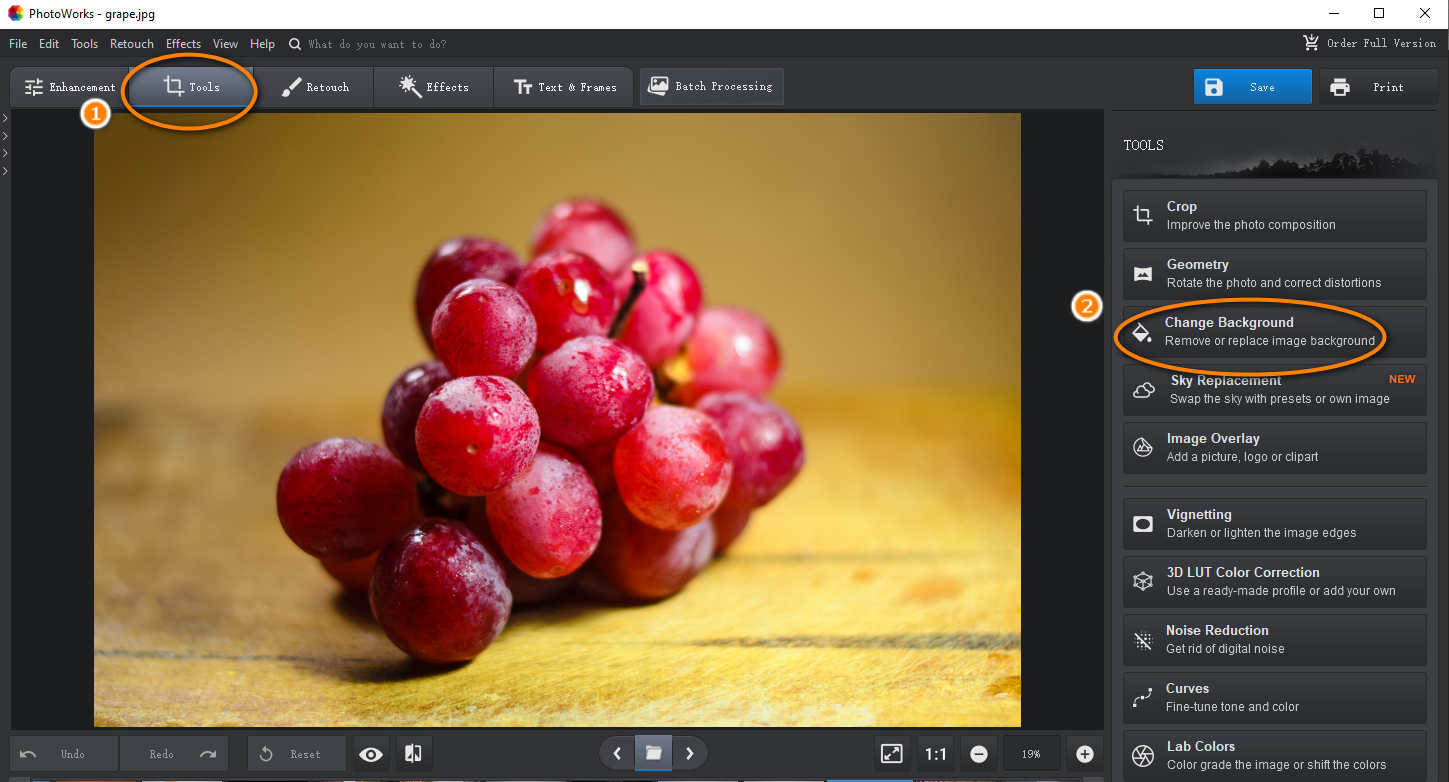
- Utilisez le pinceau vert pour peindre sur l'objet et le pinceau rouge pour marquer l'arrière-plan. Quelques coups suffisent car l'outil les identifiera automatiquement et supprimera l'arrière-plan. Cliquez sur le volet "Suivant" pour corriger le bord de la photo non effacé. Une fois le sujet entièrement conservé, vous pouvez continuer à remplacer son arrière-plan.
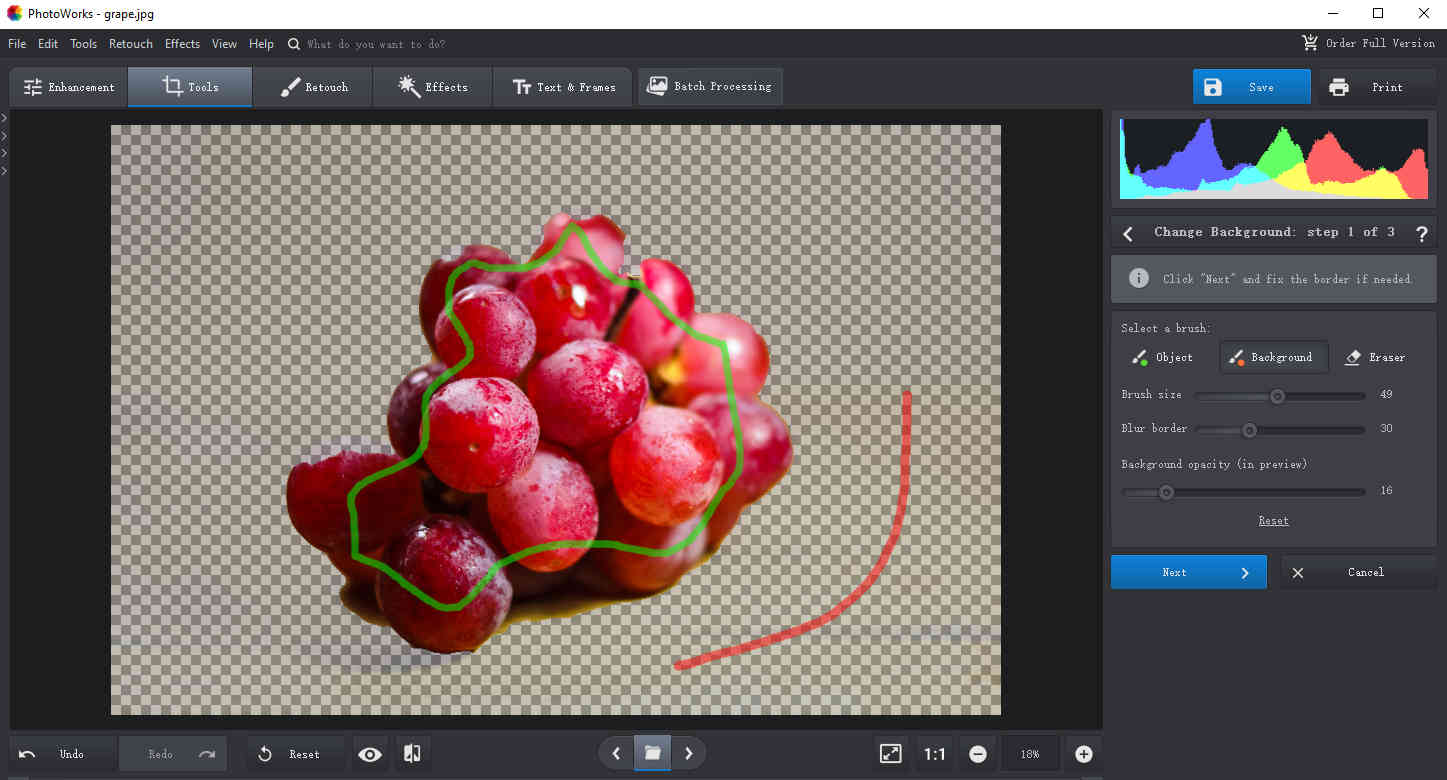
- PhotoWorks ajoutera un arrière-plan blanc à la photo. Vous pouvez l'appliquer directement ou ajouter d'autres arrière-plans d'image. Des arrière-plans prêts à l'emploi vous sont également fournis. Alternativement, vous pouvez changer l'arrière-plan de la photo avec votre image téléchargée.
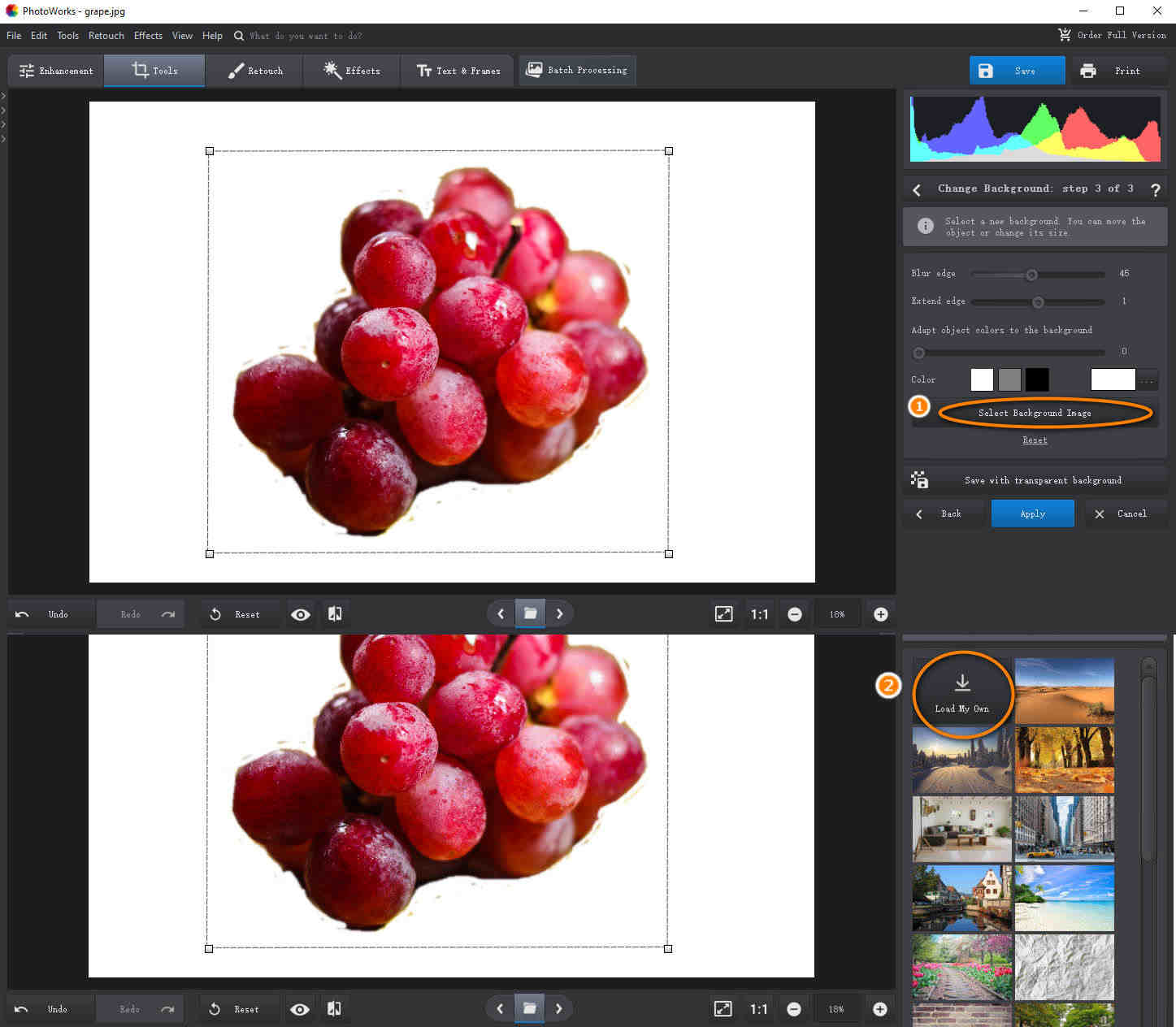
- Appliquez le nouvel arrière-plan et faites glisser les poignées de redimensionnement pour corriger la taille du sujet. Vérifiez que la photo est belle et enregistrez-la.
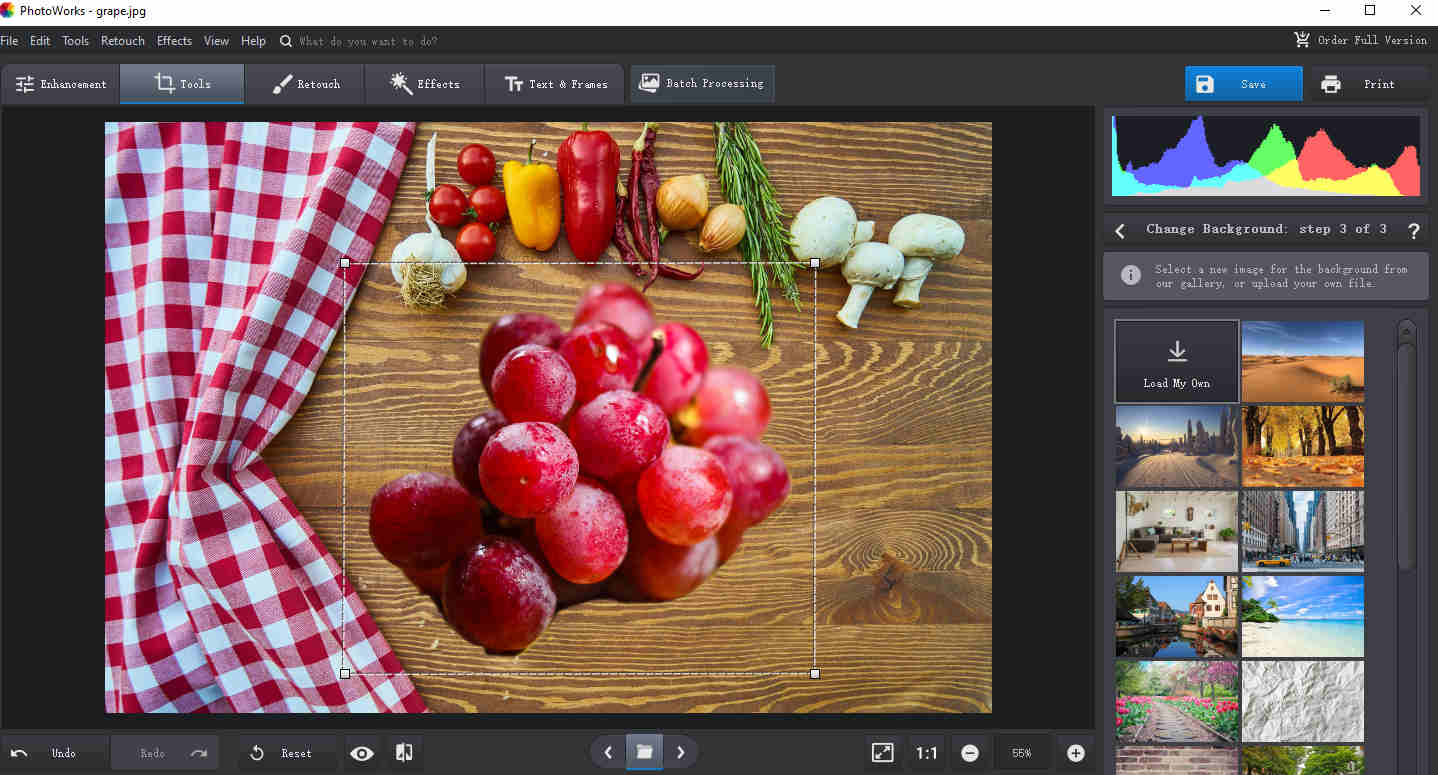
Comment ajouter un arrière-plan différent à une photo sur un téléphone mobile ?
Lorsque vous rencontrez des photos avec un sujet intéressant mais un arrière-plan gênant, vous demandez comment ajouter un arrière-plan à une photo sur iPhone ou Android. Youcam Perfect and Simple Background Changer donne une réponse satisfaisante parmi ces applications pour ajouter un arrière-plan aux photos.
6. Youcam Perfect - Changez l'arrière-plan de manière flexible sur iPhone
- Ouvrez Youcam Perfect et appuyez sur le volet oblong "PHOTO EDIT" pour choisir une photo dans votre galerie.
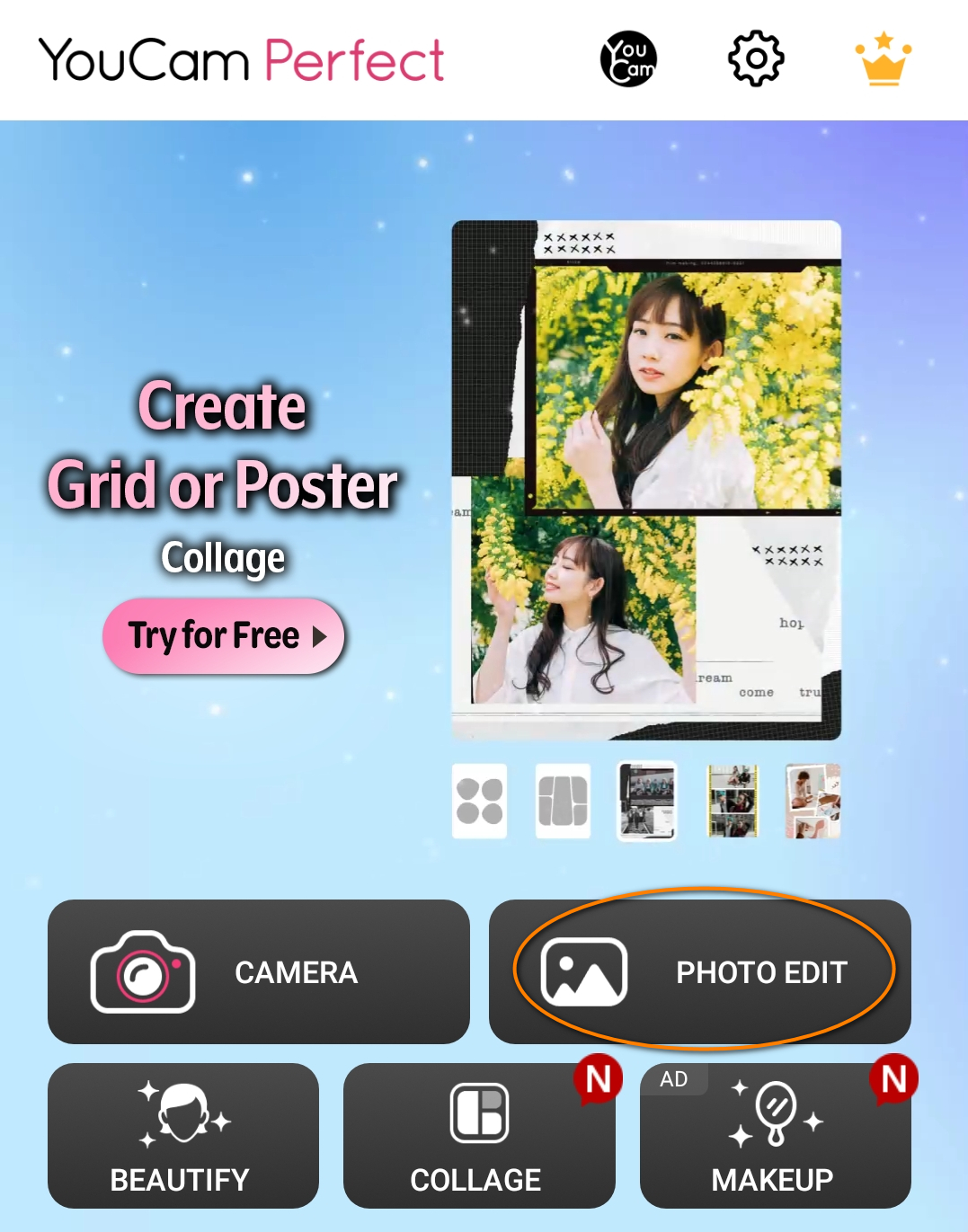
- Faites glisser la barre inférieure vers la gauche pour trouver l'option "Arrière-plan" et entrez dans la section "Modifier l'arrière-plan".
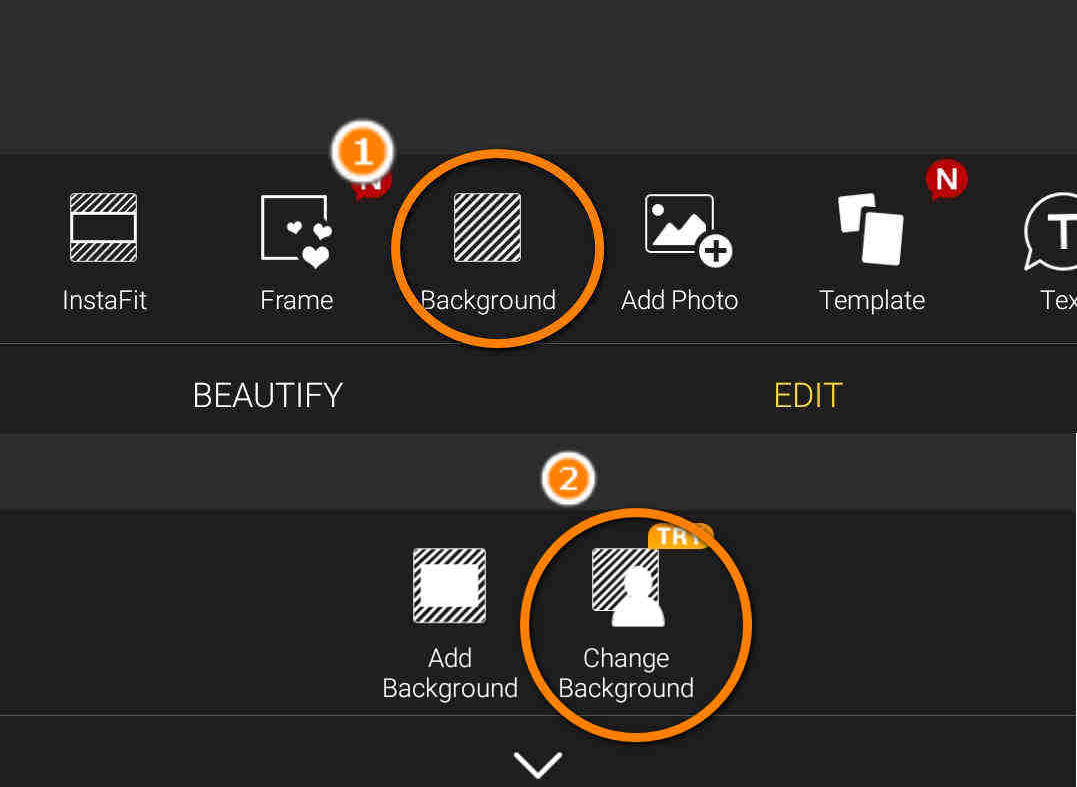
- Appuyez sur l'option de couleur pour ajouter un arrière-plan blanc à la photo ou ajouter un arrière-plan d'image fourni par l'application. Vous pouvez appuyer sur l'icône photo pour télécharger votre image et remplacer l'arrière-plan d'origine si vous avez un nouvel arrière-plan en tête.
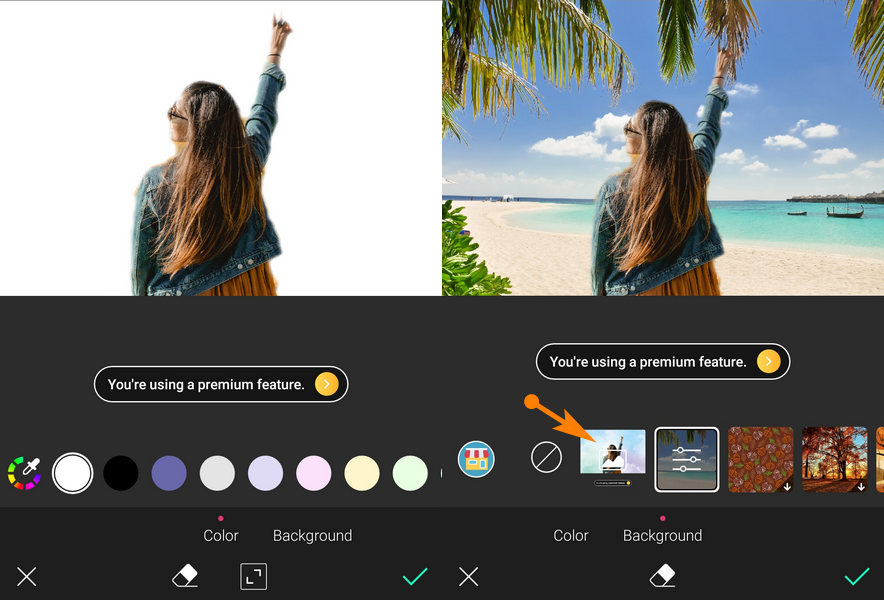
- Appuyez sur l'icône de bingo pour enregistrer votre image.
Conseils : L'application vous demande de vous abonner à un service premium si vous souhaitez télécharger le design.
7. Changeur d'arrière-plan simple - Changeur simple mais professionnel sur Android
- Exécutez Simple Background Changer sur votre téléphone. Appuyez sur l'icône "CUT PHOTO" pour choisir une image dans votre galerie de photos.
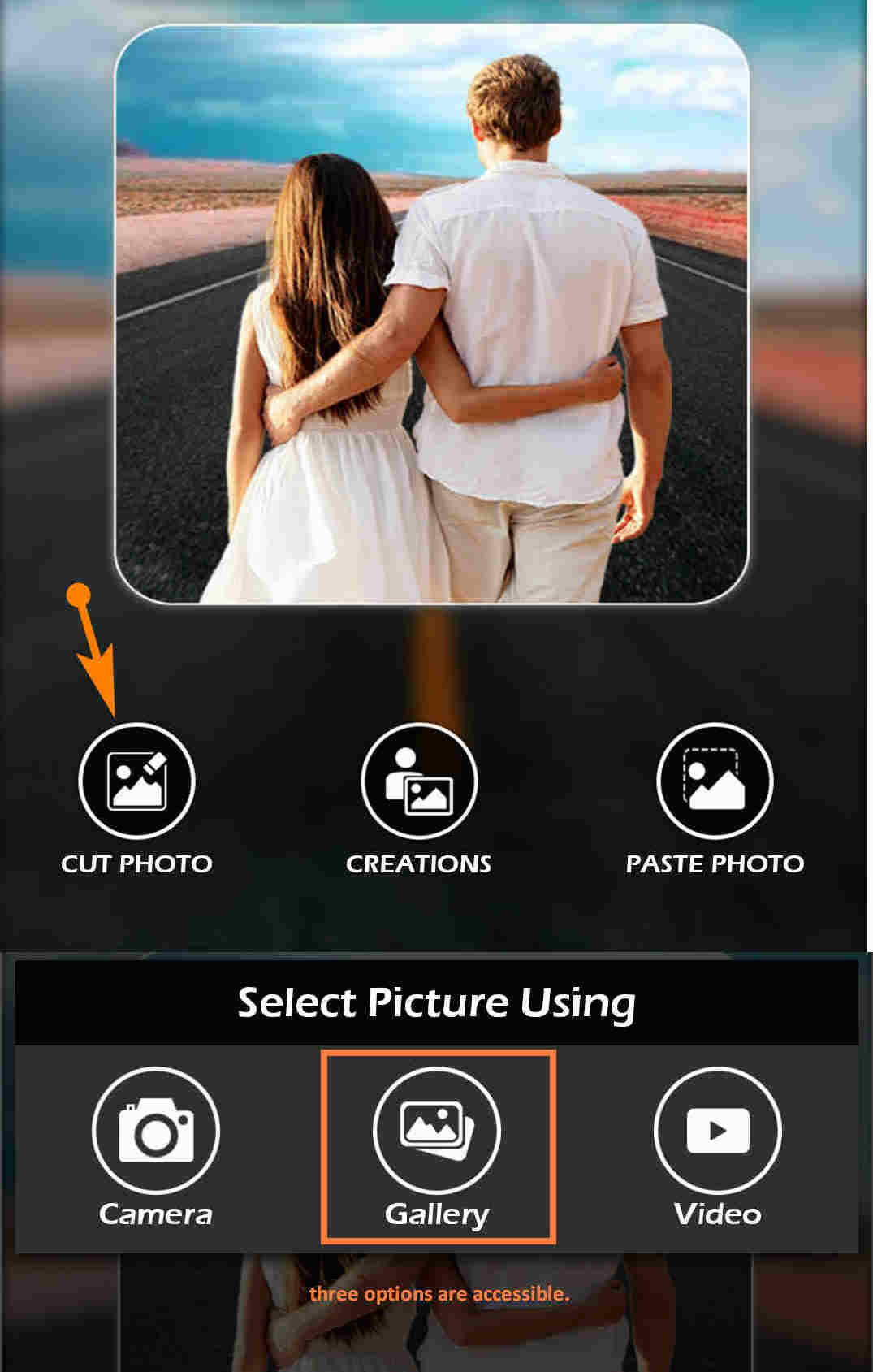
- Après avoir choisi une image, l'application vous invitera à recadrer l'image. Encerclez ensuite le sujet pour l'extraire de l'arrière-plan, puis activez l'option "Manuel" et "Retore" pour corriger le bord du sujet.
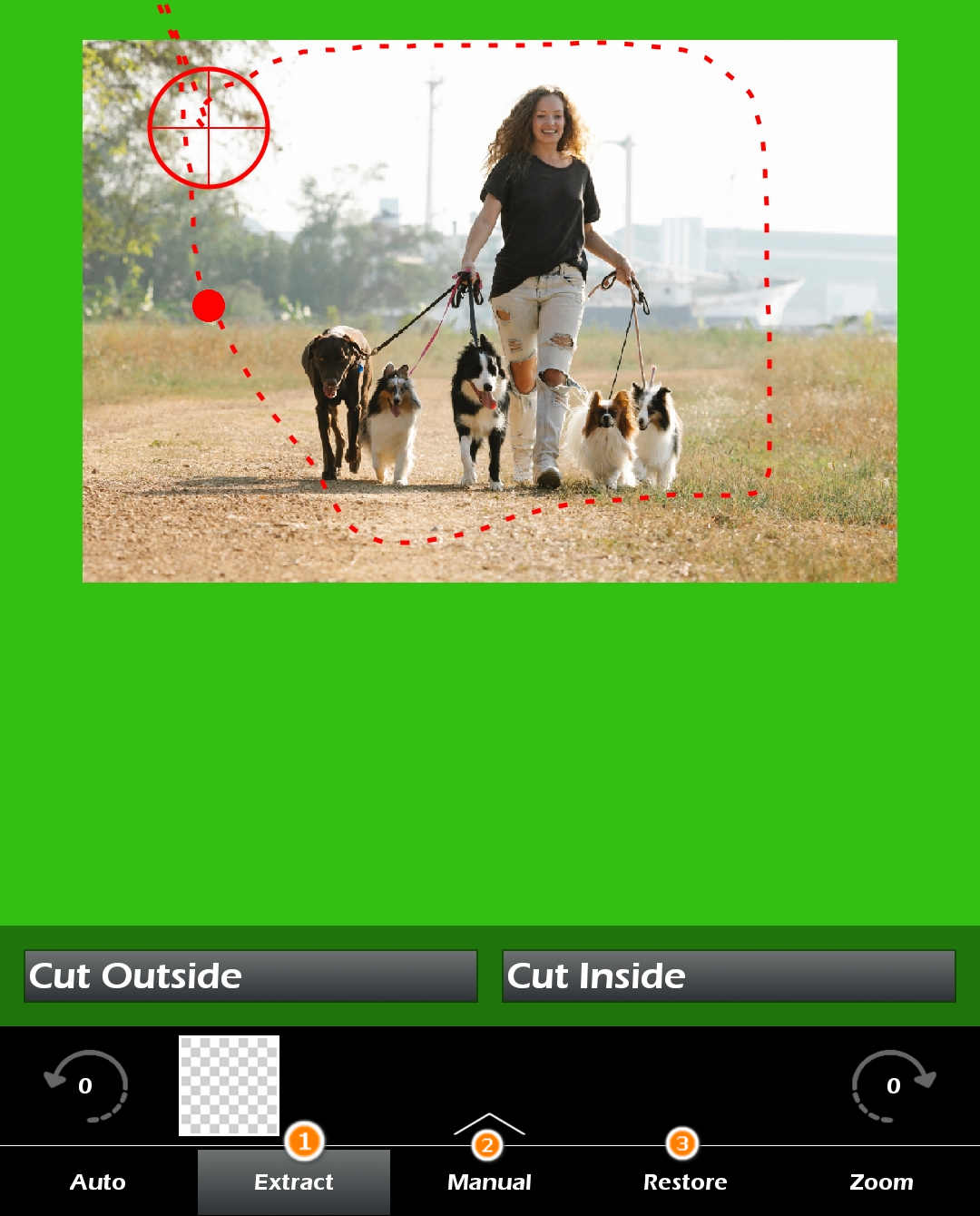
- Découpez complètement le sujet, puis vous pouvez cliquer sur l'icône "√" pour enregistrer directement une image avec un PNG transparent ou ajouter un nouvel arrière-plan à la photo.
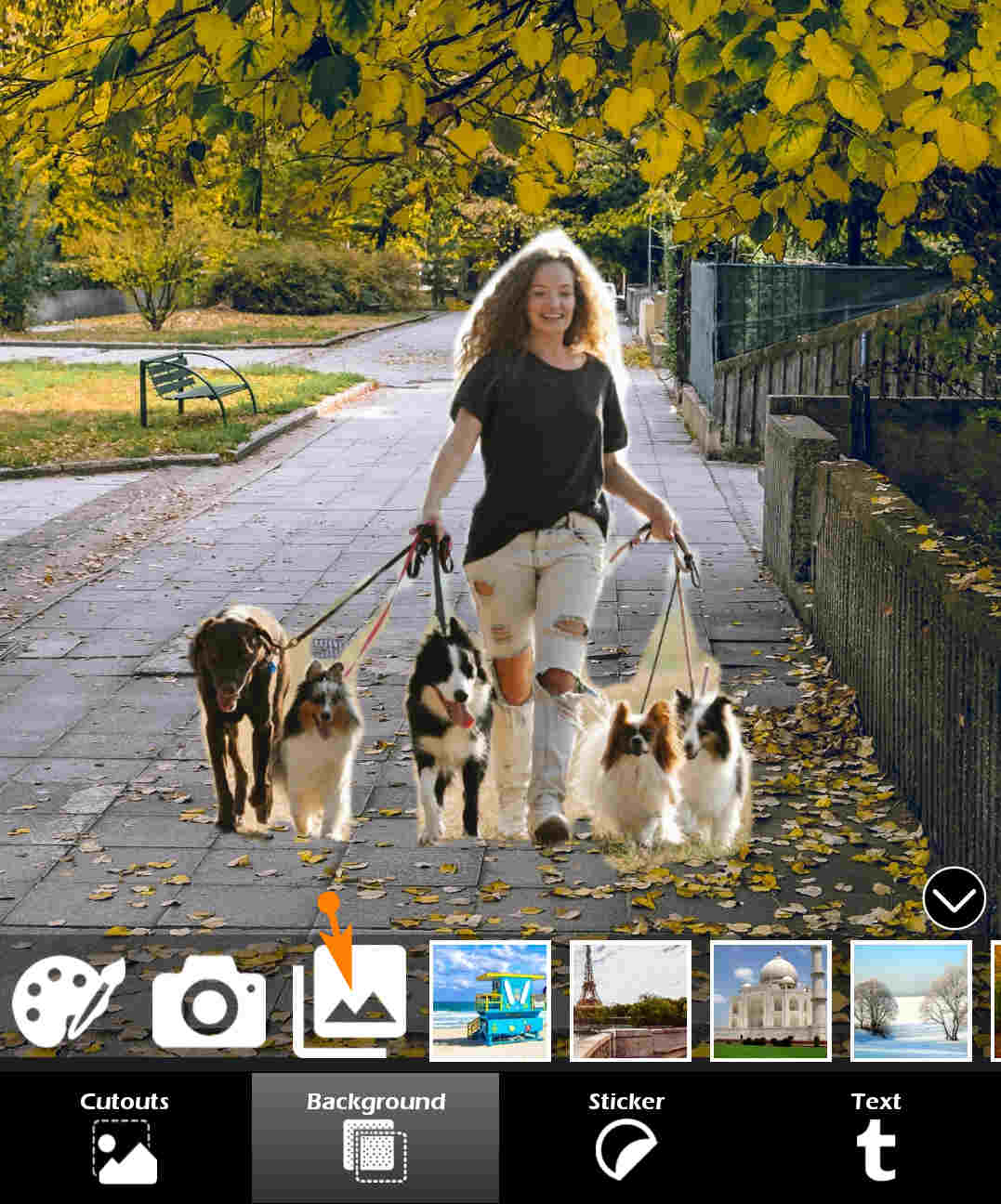
- Touchez l'icône SAVE pour exporter l'image reborn.

Conclusion
Les photos avec un arrière-plan moins satisfaisant ne vous dérangeront plus !
Cet article partage un guide détaillé sur la façon d'ajouter un nouvel arrière-plan à une photo en ligne, sur iPhone, Android, Mac et PC.
À mon avis, le changeur d'arrière-plan en ligne est le plus utile. Ils ne sont pas seulement sauvegardés par l'IA pour supprimer les arrière-plans gênants, mais préparent de nombreux modèles prêts à l'emploi pour que vous puissiez changer l'arrière-plan de la photo.
Cependant, les applications de changement d'image d'arrière-plan nécessitent une représentation manuelle pour découper le sujet. Mes pratiques n'ont toujours pas réussi à éclaircir l'arrière-plan lorsque j'ai utilisé les applications, ce qui a dégradé le résultat de l'ajout d'un arrière-plan à la photo. Vous pourriez recevoir ma suggestion sincère et faire vos pratiques. Suivez votre cœur pour prendre une décision.
QFP
Comment puis-je ajouter un arrière-plan à une image gratuitement ?
Il existe de nombreux outils gratuits pour ajouter un arrière-plan aux photos en ligne. Les outils en ligne utiles incluent Retoucher Online, Pixcut et PhotoScissors.
Comment ajouter un arrière-plan dans Picsart ?
Picsart fournit des services en ligne. Vous pouvez remplacer l'arrière-plan sur le site Web.Tout d'abord, accédez au site Web de Picsart, accédez à la fonction Changeur d'arrière-plan et téléchargez votre image.Deuxièmement, accédez à l'option Arrière-plan. Il existe de nombreux arrière-plans prêts à l'emploi que vous pouvez appliquer. Vous pouvez également télécharger votre image pour changer l'arrière-plan de la photo dans la section Texture ou changer la couleur d'arrière-plan dans la section Couleur.Enfin, exportez la photo avec un excellent arrière-plan.